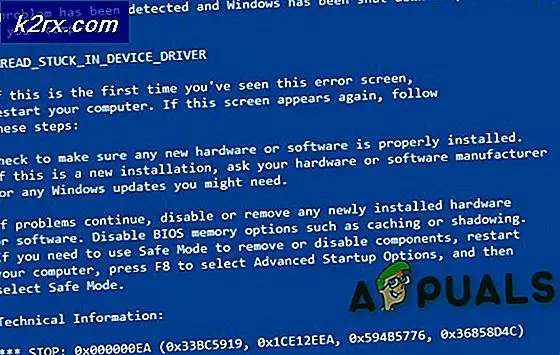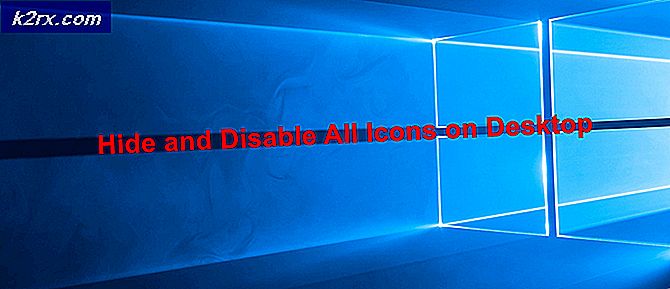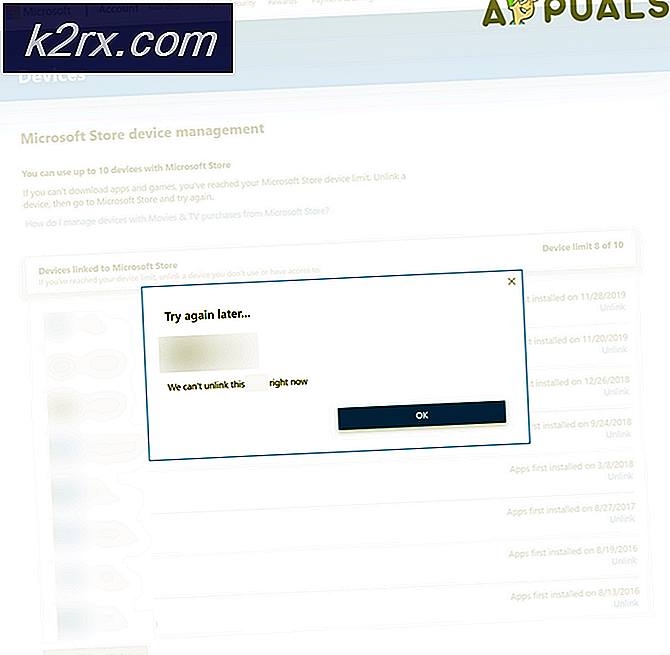Wie behebt man das iPhone X Schwachsignalproblem?
Ein stabiles Konnektivitätssignal auf Ihrem Mobiltelefon ist für eine nahtlose Kommunikationserfahrung unerlässlich. Und eine fehlerhafte Verbindung ist ein grundlegender Grund dafür, ein bestimmtes Gerät nicht täglich zu verwenden.
In letzter Zeit haben viele iPhone X-Besitzer ein schwaches Signal auf ihren Geräten gemeldet. Sie beklagen, dass iPhone X eine sehr schlechte Signalstärke erhält. Einige verglichen es mit dem älteren iPhone 7-Modell, und das Ergebnis ist atemberaubend. Während iPhone 7 eine volle Signalstärke zeigt, zeigt iPhone X signifikante Signalabfälle. Diese Konnektivitätsprobleme beeinflussen die Benutzerfreundlichkeit des iPhone X. Benutzer können keine der Apps verwenden, die eine Internetverbindung wie Instagram, Twitter, Facebook, WhatsApp, Snapchat, YouTube usw. erfordern. Manchmal ist das Netzwerksignal so schwach, dass es nicht damit umgehen kann sogar ein einfacher Telefonanruf. Für einige verwendet iPhone X nur ein 3G-Netzwerk anstelle von 4G, was ein weiterer großer Nachteil ist.
Wenn Ihnen das bekannt vorkommt, sehen Sie im nächsten Teil des Artikels nach, was die Verbindungsprobleme auf Ihrem iPhone X verursachen kann.
Die Ursache für schwache Signalausgabe auf dem iPhone X
Es gibt verschiedene Gründe, warum iPhone X-Besitzer das schwache Signalproblem auf ihren Geräten haben. Es könnte sein, dass der Speicher knapp wird. Oder vielleicht benötigt das Gerät ein Firmware-Update. Einige Leute behaupten sogar, dass dies ein Ergebnis eines Hardwareproblems oder einer schlechten SIM-Kartenplatzierung sein könnte. Wenn jedoch ein Softwareschaden Ihr schwaches Signalproblem verursacht, wird es definitiv in den zukünftigen Updates gelöst werden. In der Zwischenzeit können Sie die folgenden Methoden ausprobieren, um die Netzwerkstabilität auf Ihrem iPhone X zu erhöhen.
Deaktivieren Sie den WLAN-Assistenten
Der Wi-Fi-Assistent ist eine iOS 11-Funktion, mit der Ihr iPhone X die beste verfügbare Verbindung nutzen kann. Es überprüft ständig, ob die aktive Internetverbindung Ihnen die schnellste Datenübertragung bietet. Wenn es entscheidet, dass es ein Netzwerk mit einer höheren Geschwindigkeit gibt, trennt es automatisch das alte Netzwerk und verbindet sich mit dem schnellsten, selbst wenn es das Mobilfunknetz ist. Wenn Sie Probleme mit dem Signalverlust haben, kann der Wi-Fi-Assistent häufig verschiedenen Netzwerken beitreten und die Verbindung trennen, wodurch die allgemeine Konnektivität beeinträchtigt wird. Um die Möglichkeit dieses Szenarios zu vermeiden, können Sie den Wi-Fi-Assistenten auf Ihrem iPhone X einfach ausschalten . Hier ist, wie:
- Gehe zu Einstellungen und tippe auf Mobilfunk .
- Suchen Sie den Wi- Fi Assistant Toggle .
- Ändern Sie den Status jetzt in OFF . (Jetzt bleibt Ihr iPhone mit einem Wi-Fi-Netzwerk verbunden, auch wenn es nicht die schnellste Datenübertragung bietet)
Nachdem Sie diesen Vorgang abgeschlossen haben, überprüfen Sie, ob bei Ihnen dieselben Konnektivitätsprobleme auftreten. Wenn Sie dies tun, versuchen Sie die folgende Methode.
PRO TIPP: Wenn das Problem bei Ihrem Computer oder Laptop / Notebook auftritt, sollten Sie versuchen, die Reimage Plus Software zu verwenden, die die Repositories durchsuchen und beschädigte und fehlende Dateien ersetzen kann. Dies funktioniert in den meisten Fällen, in denen das Problem aufgrund einer Systembeschädigung auftritt. Sie können Reimage Plus herunterladen, indem Sie hier klickenWerfen Sie Ihre SIM-Karte aus und legen Sie sie erneut ein
Ich weiß, dass dies etwas zu einfach klingt, um wahr zu sein, aber in einigen Fällen kann eine fehlerhafte Verbindung zwischen Ihrer SIM-Karte und den Pins auf dem SIM-Slot die Ursache des Problems sein. Um sicherzustellen, dass dies auf Ihrem iPhone X nicht passiert, versuchen Sie die folgenden Schritte.
- Entfernen Sie die SIM- Karte von Ihrem iPhone X. Holen Sie sich Ihr SIM-Auswurfwerkzeug oder eine Büroklammer und drücken Sie in das kleine Loch an der Oberseite Ihres iDevice, um das SIM-Fach zu öffnen.
- Überprüfen Sie nach dem Entfernen, ob sich Schmutz im Fach oder im SIM - Kartensteckplatz befindet . Entfernen Sie es mit Druckluft oder durch Einblasen in den Schlitz.
- Legen Sie nun die SIM- Karte richtig ein und legen Sie sie in das SIM- Fach ein .
Apple verwendet verschiedene Mobilfunkmodems in verschiedenen iPhone X-Modellen?
Nach Ansicht einiger verwendet Apple verschiedene Mobilfunkmodems in verschiedenen iPhone X-Modellen. Zum Beispiel enthält die US-Version von iPhone X (Modell A1865) ein Qualcomm-Modem. Dieses Modem ist sowohl hinsichtlich der Leistung als auch der globalen Anpassbarkeit an alle Arten von Systemen gemäß Online-Kommentaren überlegen. Das kanadische Modell (A1901) enthält ein Intel-Modem. Dieses Modem ist nach denselben Quellen schwächer. Sie behaupten auch, dass es auf einigen Zellsystemen (CDMA-Typen) in anderen Teilen der Welt nicht funktionieren würde. Eine weitere Variante ist das japanische Modell des iPhone X (A1902). Wenn Sie Ihr iPhone X-Modell nicht kennen, können Sie anhand der folgenden Schritte schnell feststellen.
- Gehe zu Einstellungen und tippe auf Über .
- Tippen Sie nun auf die Modellnummer und Sie sehen Ihr iPhone X- Modell . ( A1865, A1901 oder A1902 ).
Wenn Sie in den USA leben, wäre die beste Variante für Sie die US-Version von iPhone X (A1865). Wenn Sie einige der anderen Modelle besitzen, kann dies der Grund sein, warum auf Ihrem Gerät Probleme mit schwachen Signalen auftreten.
Letzte Worte
Konnektivitätsprobleme mit Ihrem iPhone X zu haben, ist ein großer Aufwand. Und wenn keine der vorherigen Methoden Ihnen geholfen hat, das Problem zu beheben, sollten Sie sich an Apple wenden.
Benutzer behaupten, dass Apple bei fehlgeschlagenen Anrufen einen Schwellenwert von 20% hat. Wenn Ihr iPhone weniger als 20% der getätigten Anrufe ablehnt, wird dies innerhalb der Toleranz berücksichtigt. Wenn die Analyse zeigt, dass Ihr Telefon mehr als 20% der getätigten Anrufe fallen gelassen hat, wird Ihr iPhone ersetzt. Ständige Probleme mit einem schwachen Signal machen jedoch auch Ihr iPhone X unbrauchbar. Also, ergreifen Sie Maßnahmen und lassen Sie uns das Ergebnis im Kommentarabschnitt unten wissen.
PRO TIPP: Wenn das Problem bei Ihrem Computer oder Laptop / Notebook auftritt, sollten Sie versuchen, die Reimage Plus Software zu verwenden, die die Repositories durchsuchen und beschädigte und fehlende Dateien ersetzen kann. Dies funktioniert in den meisten Fällen, in denen das Problem aufgrund einer Systembeschädigung auftritt. Sie können Reimage Plus herunterladen, indem Sie hier klicken